
- •I. Введение
- •II. Требования к аппаратным средствам
- •Минимальная конфигурация компьютера для установки и запуска системы
- •III. Использование панелей и кнопок
- •Кнопки Панели переключения
- •IV. Геометрические построения
- •Команды и кнопки Инструментальной панели геометрии
- •Точки пересечений
- •Окружность, касательная к двум кривым
- •Эллипс по центру и полуосям
- •Скругление на углах объекта
- •V. Простановка размеров
- •Радиальный размер
- •VI. Проведение замеров
- •Команды и кнопки Инструментальной панели измерений
- •VII. Выделение объектов
- •Команды и кнопки Инструментальной панели выделения
- •Исключить прежний список
- •Выделить по стилю кривой
- •VIII. Редактирование
- •Команды и кнопки Инструментальной панели редактирования
- •Масштабирование
- •Выровнять кривые по границе
- •X. Пример выполнения задания
- •Простановка размеров
- •Получаем готовую деталь «Шкив» (см. Рис. 93)
- •Просмотр и сохранение
- •XI. Проектирование в компас-3d
- •XII. Параметрический режим работы в компас-3d
- •XIII. Создание объёмной модели
- •XIV. Основные понятия твердотельного геометрического моделирования
- •XV. Создание сборочного чертежа
- •XVI. Спецификация
- •XVII. Порядок работы при создании модели
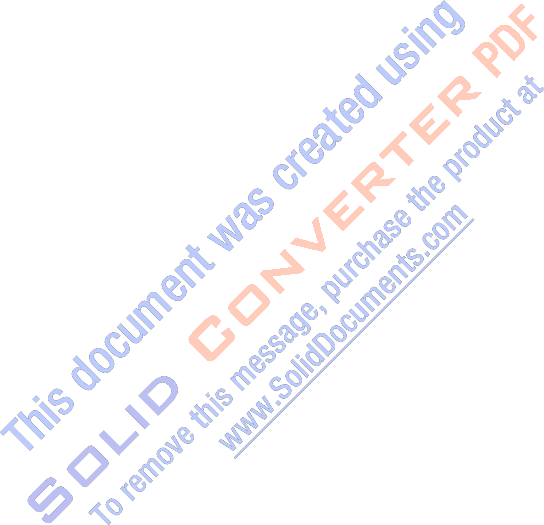
Государственное образовательное учреждение высшего
профессионального образования
Уфимский государственный нефтяной технический университет
КОМПАС 3D
Т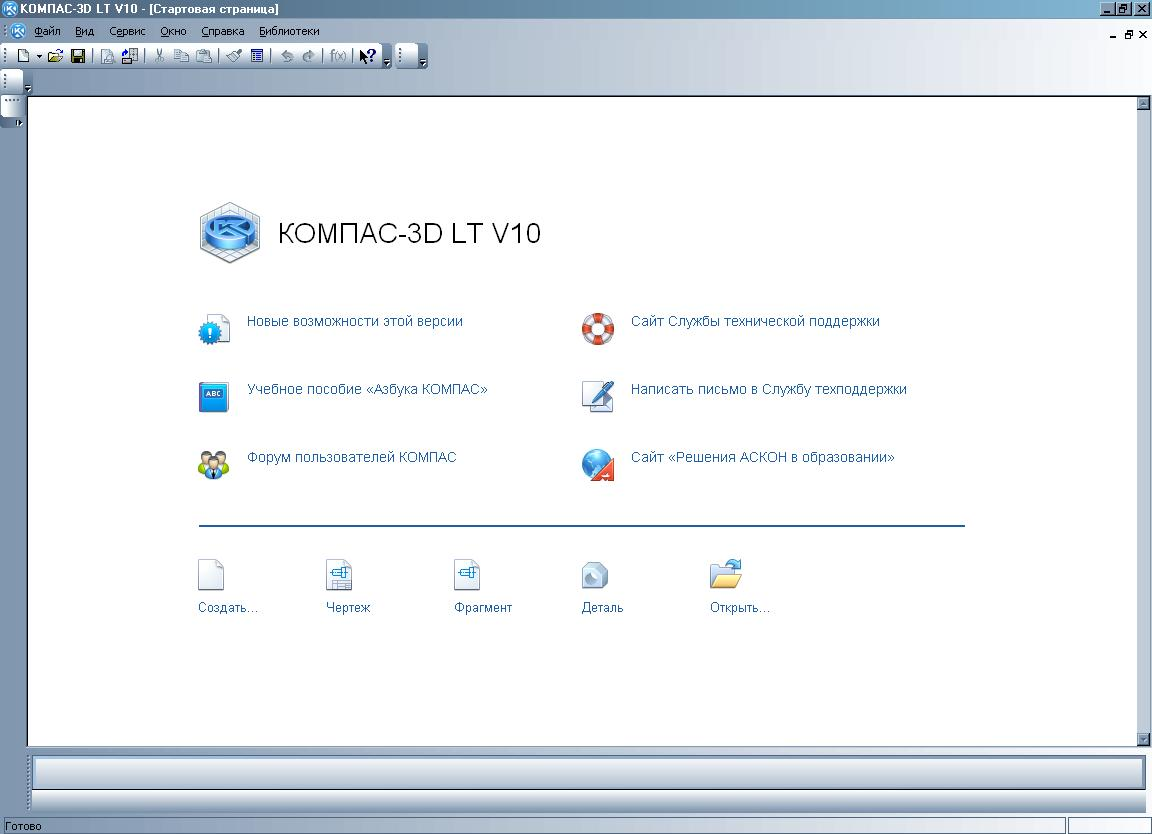 еория
и практика
еория
и практика
Учебное пособие
Уфа
2010
УДК 004.94
Султанова Е.А., Филиппов В.Н. Система автоматизированного проектирования КОМПАС 3D: Учебное пособие. – Уфа: УГНТУ, 2010. -
В учебном пособии рассмотрены вопросы по работе с системой автоматизированного проектирования чертежей КОМПАС 3D. В пособии приводится описание команд и управляющих клавиш системы двумерного проектирования КОМПАС, а также рассмотрены вопросы по работе с системой моделирования объектов КОМПАС 3D, подробности создания и редактирования сборочных чертежей, оформления необходимой документации к ним и установка параметрических связей объектов.
Пособие предназначено для студентов различных специальностей при изучении дисциплин «Системы автоматизированного проектирования», «Прикладное программное обеспечение для пользователей ЭВМ», а также при разработке и построении чертежей в системе автоматизированного проектирования КОМПАС 3D, при выполнении курсовых и дипломных проектов, для аспирантов и специалистов, занимающихся проектированием различных технических объектов.
Ил. 94.
Рецензенты:
Оглавление
I. Введение……………………………………………………………………4
II. Требования к аппаратным средствам…………………….………….4
III. Использование панелей и кнопок...………………………….…………..4
IV. Геометрические построения...………….…………………….…………..5
V. Простановка размеров…….………………………………….………….17
VI. Проведение замеров…………………..…………………………………25
VII. Выделение объектов……………………..………………….………….27
VIII. Редактирование………………..…………….………………………….30
IX. Управляющие клавиши………….………………………………………36
Пример выполнения задания……………………………………………38
Проектирование в КОМПАС 3D………………………………………...42
Параметрический режим работы в КОМПАС 3D………………………53
Создание объемной модели….…………………………………………45
Основные понятия твердотельного геометрического моделирования
Создание сборочного чертежа…………………………………………
Спецификация………………………………………………………….
Порядок работы при создании модели…………………………………
I. Введение
Сейчас трудно представить себе современное промышленное предприятие или конструкторское бюро без компьютеров и специальных программ, предназначенных для разработки конструкторской документации или проектирования различных изделий. Применение вычислительной техники в данной области стало свершившимся фактом, доказало свою высокую эффективность.
Переход на машинное проектирование позволяет существенно сократить сроки разработки конструкторской и
технологической документации и тем самым ускорить начало производства новых изделий. Одновременно повышается качество как самих конструкторских разработок, так и выпускаемой документации.
Система КОМПАС-ГРАФИК (КОМПАС) предназначена для выполнения учебных проектно- конструкторских работ в различных отраслях деятельности. Она может успешно использоваться студентами машиностроительных, приборостроительных, архитектурных, строительных вузов и техникумов при выполнении домашних заданий, курсовых и дипломных работ.
КОМПАС разработан специально для операционной среды МS DОS / Windows и в полной мере использует все ее возможности и преимущества для предоставления пользователю максимального комфорта и удобства в работе.
Программа содержит достаточный чертежный инструментарий для выполнения чертежей любого уровня сложности с полной поддержкой российских стандартов. Простой и понятный интерфейс этой программы удачно сочетается с гибкостью профессиональной системы при построении, выделении, удалении объектов чертежа, наборе текста по ГОСТ, простановке размеров всех типов, допусков формы и расположения поверхностей, позиций, баз и т.п.
II. Требования к аппаратным средствам
КОМПАС предназначен для использования на персональных компьютерах типа IBМ РС 486/Pentium, работающих под управлением русскоязычной либо корректно русифицированной версии операционных систем МS DOS Windows 95/98/NT.
Минимальная конфигурация компьютера для установки и запуска системы
процессор 486DX2-66;
оперативная память 1 6 Мб;
графический адаптер SVGA с видеопамятью 5 2 Кб (разрешение не менее 800*600* 6 цветов);
цветной монитор SVGA;
привод CD-ROM;
свободное пространство на жестком диске не менее 70 Мб;
манипулятор мышь, совместимый с МS Моusе.
III. Использование панелей и кнопок
Для вызова команд КОМПАС Вы можете обращаться не только к командам меню, но и к панелям, на которых расположены кнопки с изображенными на них пиктограммами.
Каждая кнопка соответствует какой-либо команде системы.
Следует отметить, что целый ряд команд доступен либо только через кнопки (например, многие команды вычерчивания объектов), либо только через меню (например, команды настроек системы и компоновки чертежа).
При работе с КОМПАС на экране отображаются несколько различных панелей кнопок.
На Панели управления (по умолчанию она расположена в верхней части окна системы сразу под строкой заголовков страниц меню) находятся кнопки команд общего назначения (создание новых документов, открытие существующих документов, запись в файл, вывод на печать и т.д.) (рис. 1). Состав Панели управления различен для разных режимов работы. Набор кнопок может быть изменен пользователем.
![]()
Рис. 1. Панель управления
Инструментальная панель (по умолчанию находится в левой части окна системы) состоит из нескольких отдельных панелей (страниц) – Инструментальной панели геометрии, Инструментальной панели размеров, Инструментальной панели редактирования, Инструментальной панели измерений и Инструментальной панели селектирования (выделения). Одновременно на экране отображается только одна страница панели.
На Панели переключения находятся кнопки для переключения между страницами Инструментальной панели (рис. 2).
![]()
Рис. 2. Панель переключения
